Kann keine MP4-Dateien auf Ihrer XBox 360 abspielen?
Die Xbox 360 ist eine lästige Spielkonsole. Nachdem ich zuerst den blinkenden roten Ring des Todes erhalten hatte, der mich zwang, es an Microsoft zurückzugeben , hat es jetzt nach dem letzten Systemupdate aufgehört, MP4 - Dateien abzuspielen!
Erstens hat es ziemlich lange gedauert, bis ich herausgefunden habe, wie man MP4- und Videodateien mit dem Windows Media Player auf die Xbox 360 streamt ,(Windows Media Player) aber als ich das getan hatte, war es großartig, weil ich alle meine Filme, Fernsehsendungen usw. ansehen konnte Mein Fernseher ohne Probleme.
Dann kam im April(April) ein Systemupdate und jetzt sieht meine Xbox 360 keine MP4 - Dateien mehr. Es sagt nur „Keine Videos gefunden“(No videos found’) , wenn ich in einen Ordner mit MP4 - Dateien gehe.
Wie auch immer, nachdem ich mehr Zeit verschwendet hatte, konnte ich herausfinden, wie ich meine MP4 -Dateien wieder auf der Xbox 360 abspielen kann! Für alle da draußen mit dem gleichen Problem hoffe ich, dass dies Ihnen hilft.
Spielen Sie MP4-Dateien auf Xbox 360 ab
Schritt 1(Step 1) : Als erstes sollten Sie die aktuell überwachten Ordner im Windows Media Player löschen .
Sie können dies tun, indem Sie zu Extras(Tools) , dann zu Optionen(Options) gehen und auf die Registerkarte Bibliothek(Library) klicken . Klicken Sie nun auf die Schaltfläche Ordner überwachen . (Monitor Folders)Fahren Sie fort und löschen Sie alles aus der Liste mit Ausnahme der Standardeinstellungen.

Schritt 2(Step 2) : Jetzt müssen Sie den Windows Media Player-Netzwerkfreigabedienst(Windows Media Player Network Sharing) beenden . Gehen Sie dazu zum Task-Manager und beenden Sie zwei Prozesse ( wmpnetwk.exe und wmpnscfg.exe ) oder gehen Sie zu Systemsteuerung(Control Panel) , Verwaltung(Administrative Tools) , Dienste(Services) , klicken Sie mit der rechten Maustaste auf den WMP-Netzwerkfreigabedienst(WMP Network Sharing) und wählen Sie Beenden(Stop) .

Schritt 3(Step 3) : Nachdem der Netzwerkfreigabedienst beendet wurde, müssen wir die gesamte Windows Media Player - Bibliothek löschen. Beachten Sie, dass dadurch keine Ihrer eigentlichen Mediendateien gelöscht werden, sondern nur der von WMP erstellte Index gelöscht wird.
Navigieren Sie zum folgenden Speicherort und löschen Sie alle Dateien, die mit .WMDB enden(.WMDB) .
C:\Documents and Settings\username\Local Settings\Application Data\Microsoft\Media Player

Schritt 4(Step 4) : Jetzt müssen Sie alle Ihre . MP4- Dateien in . AVI . Nicht sicher, warum dies getan werden muss oder warum es funktioniert, aber es tut es! Daher müssen alle MKV- Dateien, die Sie in MP4 konvertiert haben, in AVI umbenannt werden . Beachten Sie, dass sie NICHT neu codiert werden müssen, sondern nur im Windows Explorer umbenannt werden müssen .
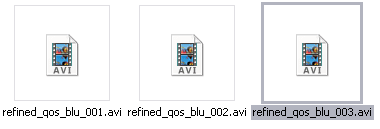
Schritt 5(Step 5) : Öffnen Sie nun den Windows Media Player und gehen Sie zurück zum Dialogfeld Ordner überwachen . ( Monitor Folders)Fahren Sie fort und wählen Sie die Ordner erneut aus, die die Videos enthalten, die Sie auf die Xbox 360 streamen möchten.
Lassen Sie Windows Media Player fortfahren und erstellen Sie die Datenbankbibliothek Ihrer Mediensammlung neu.
Schritt 6(Step 6) : Sobald dies erledigt ist, gehen Sie erneut zur Dienstekonsole und klicken(Services) Sie dieses Mal mit der rechten Maustaste und wählen Sie Neu starten(Restart) auf dem WMP-Netzwerkfreigabedienst(WMP Network Sharing) .
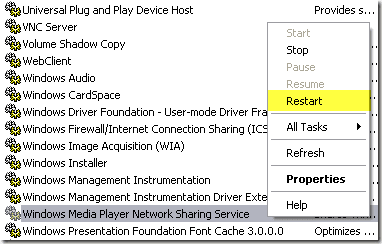
Das ist es! Jetzt sollten Sie zu Ihrer Xbox 360 gehen und die Ordner erneut durchsuchen. Hoffentlich(Hopefully) sehen Sie, wie ich, Ihre MP4- Dateien, die wieder abspielbar sind!
Beachten Sie außerdem, dass Sie diesen gesamten Vorgang erneut durchführen müssen, wenn Sie Ihren Ordnern weitere Videos hinzufügen! Es ist ein königlicher Schmerz im Hintern, aber das ist der einzige Weg, wie ich es zum Laufen bringen könnte. Genießen!
Related posts
Kann keine AVI-Dateien im Windows Media Player abspielen?
So reparieren und spielen Sie beschädigte oder beschädigte Videodateien ab
So öffnen Sie wirklich große Text- und CSV-Dateien
So konvertieren Sie mehrere Bilder in PDF-Dateien
So verschieben oder kopieren Sie Dateien in Windows automatisch
So laden Sie Twitch-Videos herunter
So öffnen Sie Dateien in Windows mit unterschiedlichen Dateierweiterungen
So entschlüsseln Sie verschlüsselte Windows-Dateien
So übertragen Sie Dateien über Bluetooth auf Ihren PC
6 Möglichkeiten zum Senden großer Dateien als E-Mail-Anhänge
So verwenden Sie Discord-Spoiler-Tags
7 schnelle Lösungen, wenn Minecraft immer wieder abstürzt
3 Möglichkeiten, ein Foto oder Video auf einem Chromebook aufzunehmen
Schaltet sich Ihr Computer zufällig von selbst ein?
Was ist die Uber-Passagierbewertung und wie kann man sie überprüfen?
Dateien und Ordner in Windows verstecken (leicht zu hacken)
So drucken Sie eine Liste von Dateien in einem Windows-Verzeichnis
So extrahieren Sie Dateien von einer toten Festplatte
So verstecken Sie Dateien in einem JPG-Bild
So suchen Sie gleichzeitig nach Text in mehreren PDF-Dateien
